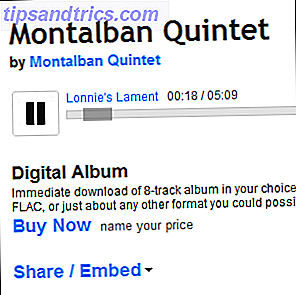L'une des sections les plus populaires sur le Google Chrome Store est ses extensions de productivité. Avec tant de jonglage à faire dans nos vies, tout ce qui accélère nos tâches quotidiennes est le bienvenu.
Mais saviez-vous que certaines extensions Chrome de productivité peuvent être utilisées pour renforcer votre sécurité et votre confidentialité? Voici quelques-unes que vous devriez envisager d'ajouter à votre expérience de navigation.
1. Fixateur social pour Facebook
Aimez-le ou détestez-le, Facebook est le réseau social le plus utilisé au monde. Il est assez rare de trouver quelqu'un qui ne l' utilise pas (même si les jeunes générations se tournent de plus en plus vers Snapchat).
Néanmoins, c'est loin d'être parfait. Folks, il est temps de supprimer les nouvelles de Facebook, les gens, il est temps de supprimer le fil de nouvelles Facebook Il est temps de se débarrasser de votre fil de nouvelles. C'est plus une distraction qu'autre chose. Voici comment (et pourquoi) vous pouvez le supprimer. Lire la suite . Ses algorithmes laissent beaucoup à désirer. Au moins, MySpace se sentait quelque peu personnalisable.
C'est là qu'intervient Social Fixer pour Facebook. Cela vous permet de modifier votre fil d'actualité, vous permettant de filtrer les posts sponsorisés, les statuts que vous avez déjà vus et les panneaux inutiles de chaque côté de votre flux principal. C'est l'une des meilleures extensions Chrome pour les utilisateurs de Facebook.
Cela a deux utilisations supplémentaires en tant qu'outil de confidentialité.
Le premier est son mode furtif. Vous observez le profil de quelqu'un depuis des années, simplement pour voir ce qu'ils ont fait et revivre de vieux souvenirs. Ensuite, vous cliquez par erreur sur "J'aime" sur un statut de 2009. La panique s'installe. Vous vous imaginez être arrêté pour traque, debout dans le box des accusés et plaider que vous n'êtes pas coupable; vous étiez juste curieux.
C'est un gros souci, non?
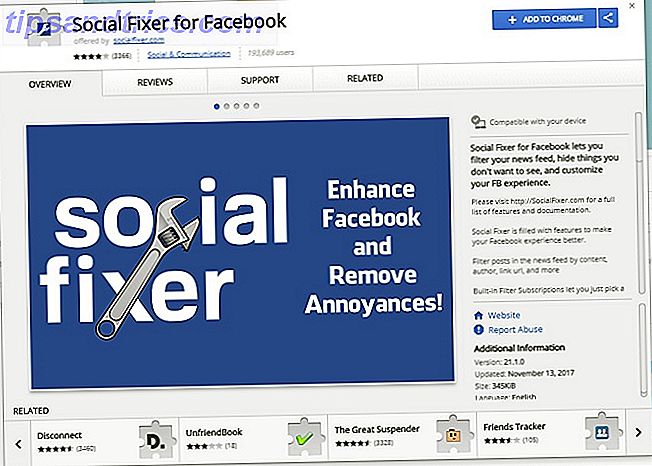
Le mode furtif cache la possibilité d '«aimer», de partager et de commenter les statuts, de sorte que vous pouvez naviguer en toute sécurité en sachant que vous n'alerterez pas accidentellement les gens que vous consultez leurs messages. Parfait.
De plus, vous pourriez trouver un message que vous ressentez le besoin de partager via Twitter, Reddit ou ailleurs. Mais si vous le capturez, vous partagez également des informations personnelles. La fonction «anonymiser» de Social Fixer cache les noms des amis, les images de profil et plus encore en un seul clic. Vous n'avez jamais à vous soucier de compromettre à nouveau vos proches!
Téléchargement: Social Fixer pour Facebook
2. Tab Wrangler
Il est facile d'aller à la mer avec des onglets. Vous avez probablement de nombreux liens ouverts sur différents onglets en ce moment.
Certains utilisateurs ont une dépendance grave, ouvrant des centaines d'onglets et se vantant que leurs performances ne sont pas ralenties du tout. C'est inutile, bien sûr: il n'y a aucun moyen de prêter suffisamment d'attention à ces nombreux onglets pour justifier qu'ils restent ouverts, et ils affectent votre CPU Comment identifier les onglets Chrome qui gaspillent RAM et ressources CPU Comment identifier les onglets Chrome Vous gaspillez de la RAM et des ressources CPU Si Chrome est lent et lent, il pourrait être dû à un onglet voyous qui consomme trop de RAM ou de CPU. Voici comment savoir quel onglet est le coupable. Lire la suite . Une fois que vous avez dépassé un nombre défini (entre 5 et 10 pour l'utilisateur moyen), utilisez simplement votre historique de navigation pour garder une trace des pages utiles.
Ou vous pouvez utiliser Tab Wrangler. Cela ferme simplement les onglets après une période d'inactivité définie. Il répertorie ensuite tout ce qui est fermé, de sorte que vous pouvez revenir à eux pour référence. Vous pouvez les rouvrir d'ici.
Vous pouvez changer le nombre d'onglets qu'il vous permet d'ouvrir avant d'activer, et combien de temps une page doit être inactive avant d'être fermée.

Le seul problème est, si vous remplissez un formulaire, laissez-le pendant un moment, et l'extension le ferme, les données ne seront pas sauvegardées. (Heureusement, il ne fermera pas tout ce que vous avez épinglé, donc nous vous recommandons de le faire parce que vous êtes en train de saisir des données privées.) Néanmoins, c'est un add-on pratique dans une série d'extensions liées aux onglets. Chrome avec ces 7 extensions Accélérer la gestion des onglets sur Chrome avec ces 7 extensions Les fonctionnalités de gestion des onglets intégrées de Chrome peuvent vous aider à bien gérer les onglets, mais les extensions du Chrome Web Store peuvent encore mieux vous aider. Lire la suite .
C'est encore plus pratique compte tenu de la quantité de pop-ups malveillants qui peuplent Internet. Si une page est en cours d'exécution en arrière-plan et que vous ne la connaissez pas, Tab Wrangler la ferme automatiquement après un certain temps car vous ne l'utilisez pas. Vous n'avez même pas à cliquer sur quoi que ce soit sur cet onglet; Cela peut être particulièrement gênant si un pop-up affiche un faux bouton "x".
Ensuite, vous pouvez vérifier rétrospectivement ce qui a été fermé, repérer tout ce que vous soupçonnez, et peut-être faire un peu d'enquête pour trouver quel site pourrait être infecté.
Télécharger: Tab Wrangler
3. Filtrer par WOT
Vous devriez avoir entendu parler de Web of Trust (WOT), même si vous avez été rebuté par de récentes controverses sur ses politiques de confidentialité.
WOT a été téléchargé quelque 140 millions de fois, et cette communauté se prend en charge en se faisant savoir quels sites sont sûrs. Si vous essayez d'aller sur un site qui est criblé de logiciels malveillants ou est une arnaque, une alerte apparaîtra. Vous pouvez ignorer cet avertissement et procéder indépendamment; ou il vous donne la possibilité de revenir au moteur de recherche.

Les classements à code de couleurs apparaissent même à côté des résultats de recherche Google, ce qui signifie que vous pouvez déterminer si un site représente un danger pour votre appareil, sans pour autant y aller du tout. C'est un excellent complément pour les personnes soucieuses de leur sécurité.
Filtrer par WOT est naturellement par les mêmes développeurs, mais vous permet de bloquer le contenu que vous ne voulez pas voir. Cela pourrait être des sites entiers, y compris des distractions comme Buzzfeed; mots-clés, donc vous n'avez plus jamais à vous soucier des spoilers de Game of Thrones; ou sous-domaines (c'est-à-dire des sections politiques si tout cela devient trop difficile à gérer en ce moment Sick of Politics 3 façons puissantes de nettoyer Facebook Sick de la politique 3 façons puissantes de nettoyer Facebook Vous utilisez probablement Facebook mauvais, mais ne le font pas se sentir mal - tout comme les autres: une page Facebook non configurée peut être désespérément ennuyeuse - mais il existe des moyens de la nettoyer.
Tout cela est utile pour votre productivité, bien sûr, mais WOT est fondé sur des principes pour vous protéger. Alors oui, vous pouvez bloquer Twitter si cela entrave les cours. Mais de la même manière, vous pouvez bloquer le contenu réservé aux adultes, afin que vos enfants ne puissent pas accéder aux sites de jeu, etc.
De même, disons qu'un autre utilisateur de PC va sur un site qui a été vendu, et que ce site sert maintenant des publicités malveillantes. Ne soyez pas une victime de malvertising: Restez en sécurité avec ces conseils Ne soyez pas une victime de Malvertising: Restez en sécurité avec ces conseils Une des raisons pour lesquelles nous constatons une augmentation des logiciels malveillants avancés atteignant nos ordinateurs est l'amélioration de la livraison de logiciels malveillants. Mis à part l'augmentation du phishing, les campagnes, les chercheurs en sécurité ont noté une augmentation significative de la malveillance. Lire la suite . Ne risquez pas que quelqu'un s'y mette accidentellement comme une habitude; il suffit de le bloquer. Et n'oublie pas d'expliquer pourquoi. Sinon, les gens vont avoir très
Téléchargement: Filtrer par WOT
Mais ces extensions sont-elles sûres?
Bonne question!
Vous devez être prudent quand il s'agit d'extensions. Ils sont créés par des tiers pour résoudre les problèmes auxquels les navigateurs ne répondent pas. Mais ils sont dans votre barre d'outils et ont le potentiel de tout surveiller. En fait, si vous utilisez des modules de sécurité Comment migrer depuis LastPass vers un autre gestionnaire de mots de passe Comment migrer depuis LastPass vers un autre gestionnaire de mots de passe LastPass est un gestionnaire de mots de passe populaire, mais si vous avez décidé de passer à une autre solution Je vais devoir exporter vos données. Voici comment exporter vos données dans 1Password, Dashlane ou KeePass. Lire la suite comme LastPass, ils gèrent vos mots de passe pour vous Comment les gestionnaires de mot de passe Gardez vos mots de passe en sécurité Comment les gestionnaires de mot de passe Gardez vos mots de passe en toute sécurité Les mots de passe sont difficiles à retenir. Voulez-vous être en sécurité? Vous avez besoin d'un gestionnaire de mot de passe. Voici comment ils fonctionnent et comment ils vous protègent. Lire la suite .
Vous devez être sûr que vous téléchargez une extension sécurisée qui prend soin de vos données.
Google filtre tout ce qui se passe dans son App Store, donc tout ce qui est malveillant ne fait pas l'affaire. Ce n'est pas idéal: parfois, Google fait des erreurs, et quelque chose de louche glisse.
Comment pouvez-vous dire ce qui est bon et ce qui vaut la peine d'être évité? Regardez les commentaires. Vérifiez la réputabilité. Recherchez des recommandations, comme notre propre guide sur les meilleures extensions Chrome. Les meilleures extensions Chrome Les meilleures extensions Chrome Une liste des meilleures extensions pour Google Chrome, incluant les suggestions de nos lecteurs. Lire la suite !
Qu'avons-nous manqué?
Il vaut mieux ne pas encombrer votre navigateur 3 raisons pour lesquelles vous ne devriez pas installer beaucoup d'extensions de navigateur [Avis] 3 raisons pour lesquelles vous ne devriez pas installer beaucoup d'extensions de navigateur [Avis] Nous aimons tous nos navigateurs, et nous aimons tous les extensions que vous pouvez installer avec eux. Nous adorons les extensions de navigateur, car elles nous permettent de faire ce que nous voulons que notre navigateur fasse ... Lire la suite avec trop d'add-ons. Pourtant, il y a un équilibre à trouver, et mis à part ces extensions de productivité, il y a beaucoup de sécurité disponibles.
Beaucoup de gens ne jurent que par les gestionnaires de mots de passe Au revoir 1Password? 5 gestionnaires de mot de passe gratuits alternatifs pour vérifier au revoir 1Password? 5 Gestionnaires de mots de passe gratuits alternatifs à vérifier Vous pouvez rester en sécurité en ligne et bénéficier de tous les avantages d'un gestionnaire de mots de passe sans payer un centime. Essayez ces gestionnaires de mot de passe gratuits. Lire la suite . Nous vous conseillons certainement de télécharger quelque chose qui cryptera vos données personnelles, comme un VPN ou HTTPS Everywhere Qu'est-ce que HTTPS et comment activer les connexions sécurisées par défaut Qu'est-ce que HTTPS et Comment activer les connexions sécurisées Par défaut Les problèmes de sécurité se répandent de plus en plus ont atteint l'avant-garde de l'esprit de tout le monde. Les termes comme antivirus ou pare-feu ne sont plus un vocabulaire étrange et sont non seulement compris, mais aussi utilisés par ... Lire la suite.
Quelles sont vos extensions Chrome de productivité préférées? Et vous sentez-vous comme ils vous rendent plus sûr? Partagez votre opinion dans les commentaires ci-dessous!